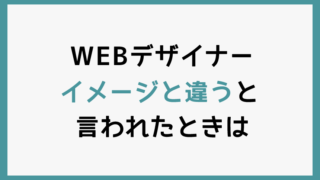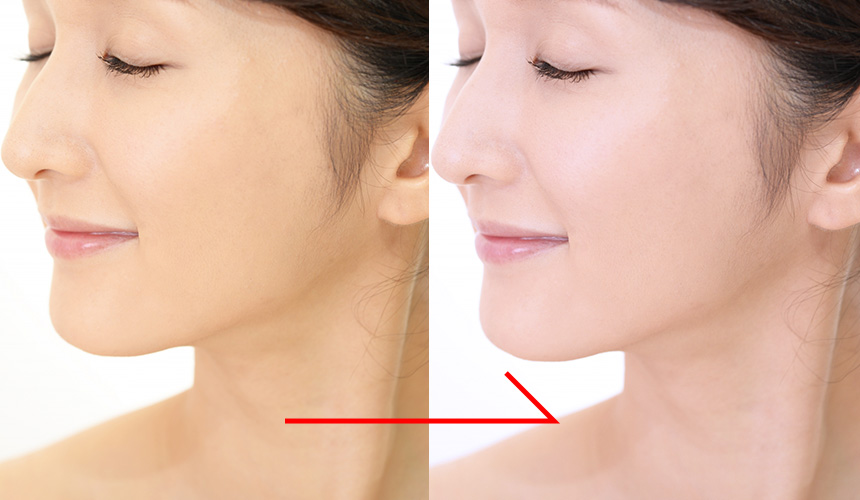
黄っぽい、緑っぽい、顔色が悪いなどで使いづらい写真。Photoshopで簡単に写真の色味を変えることができます。今回はレンズフィルターを使用した方法をご紹介します。
黄っぽい写真を修正
黄みのある、オレンジっぽい写真を明るく加工したいときの修正方法です。
化粧品やサプリメントなどのデザインの場合、透明感を増すために写真加工をして黄みをなくす(黄みを抑える、黄味を取る)のがオススメです。

レイヤーパネルの円のアイコンをクリック
レイヤーパネルの円のアイコンをクリックします。

レンズフィルターをクリック
レンズフィルターをクリックします。

フィルター「Blue」を選択
フィルターから「Blue」を選択します。

青色のフィルターがかかり色が変わった
色がなじまない場合は、適用量や、カスタムにして色味を変更してみてください。

比較してみると
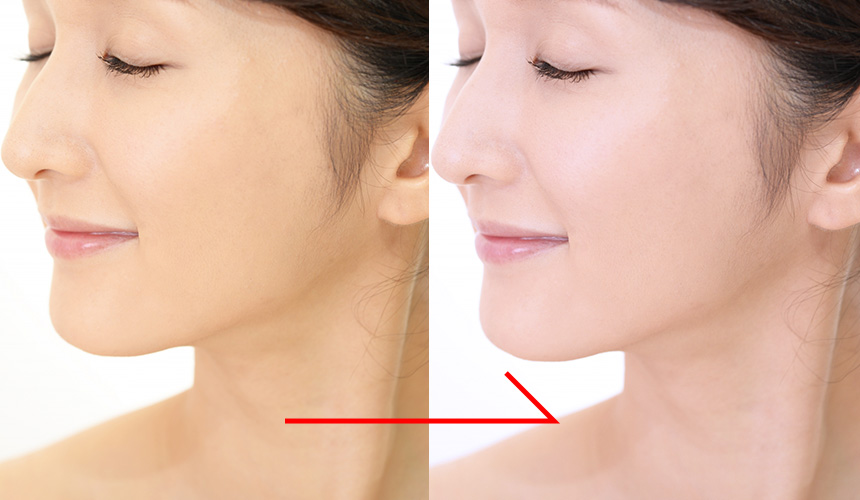
緑っぽい写真を修正
緑っぽい写真の時は赤色のフィルターをかけましょう。

フィルター「Red」を選択
色がなじまない場合は、適用量や、カスタムにして色味を変更してみてください。

比較してみると

何色にフィルターをかけたらいいか分からないときは?
何色にしたらいいかわからない場合は、一通り試してみてもありですが、基本的は補色となる色のフィルターをかけるのが一般的です。
- 黄っぽい→青のフィルター
- 緑っぽい→赤いフィルター
- 青っぽい→黄やオレンジのフィルター
- 赤いっぽい→緑のフィルター
背景は色を変えたくない
背景は色を変えたくない場合は、マスクをかけてからフィルターをかけましょう。そうすることで指定した部分にのみ、フィルターをかけることができます。